客服热线
186-8811-5347、186-7086-0265
官方邮箱
contactus@mingting.cn
添加微信
立即线上沟通

客服微信
详情请咨询客服
客服热线
186-8811-5347、186-7086-0265
官方邮箱
contactus@mingting.cn
2022-04-22 来源:金山毒霸文档/文件服务作者:办公技巧

怎么在word中显示左侧索引目录?下面小编带来了word中显示左侧索引目录的步骤,希望阅读过后对你有所启发。
word显示左侧索引目录的步骤
随便打开一篇文档,先设置标题,把需要的目录按级别设置好。将文字覆盖,再点击上方的标题,依次把标题设好。
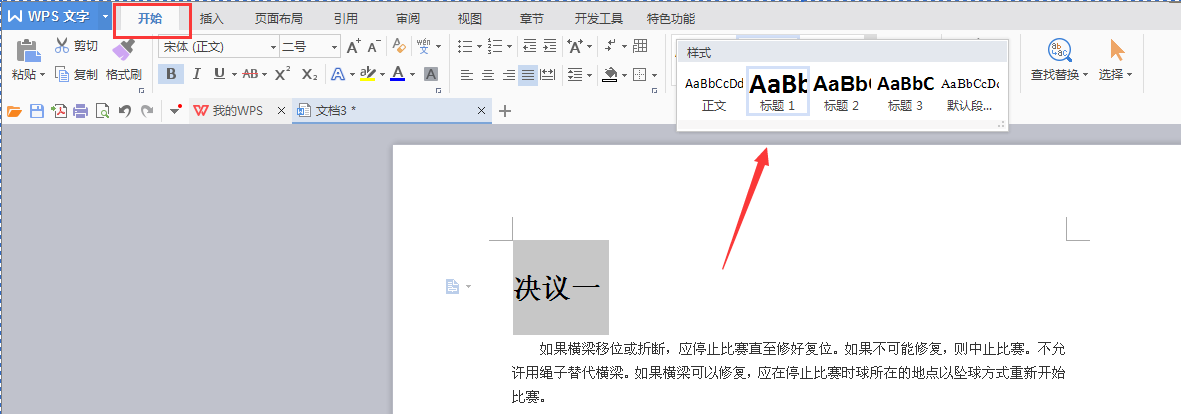
插入页码,可以任意选择样式,设置自己需要的样式就可以了。
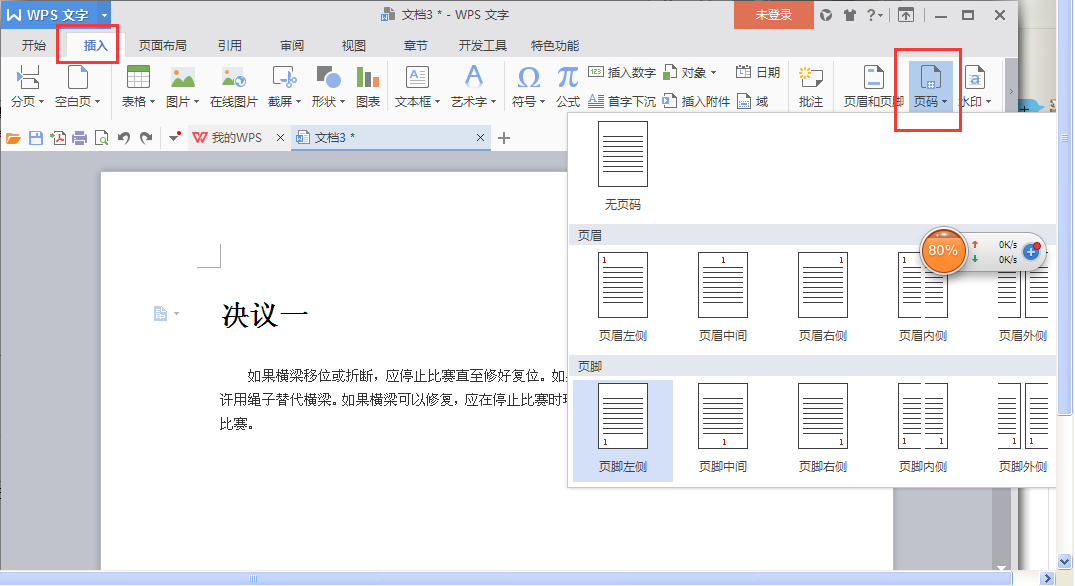
现在开始插入目录。把光标移动到要插入目录的位置,然后点开引用选项卡,点插入目录。
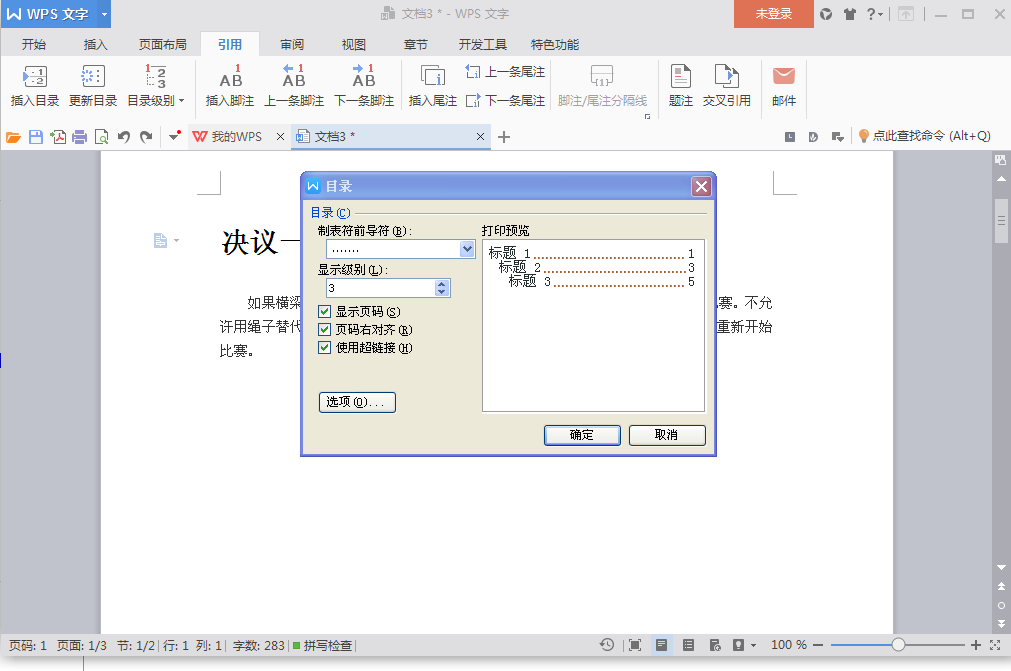
设置索引目录:依次点击视图——导航窗格,就可以在左侧看到相关的目录,重命名即可。
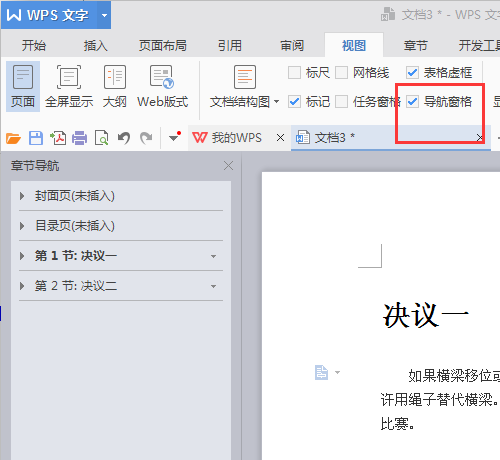
以上就是怎么在word中显示左侧索引目录的全部内容了,大家都学会了吗?
最后,小编给您推荐,如在使用电脑过程中,遇到文档、图片和文件误删等操作,您可以使用金山毒霸“数据恢复”,恢复误删的数据。
上一篇:word文档里的图片怎么导出来